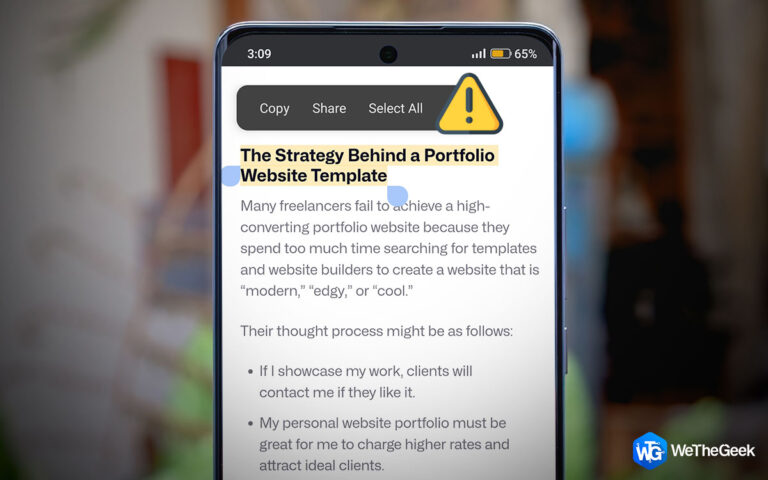Исправить визуальную голосовую почту, не работающую на Android
Визуальная голосовая почта — это удобная функция, позволяющая просматривать сообщения голосовой почты и управлять ими без необходимости звонить на ящик голосовой почты. Однако иногда визуальная голосовая почта может перестать работать на устройствах Android. Если у вас не работает визуальная голосовая почта Android, не волнуйтесь — есть несколько проблем, которые вы можете попытаться исправить.
В этой статье мы познакомим вас с некоторыми наиболее распространенными шагами по устранению неполадок визуальной голосовой почты на Android. Мы также предоставим несколько дополнительных советов, которые помогут вам обеспечить бесперебойную работу голосовой почты.
Давайте окунемся в мир голосовой почты Android и найдем решения, как это исправить.
Понимание основных причин проблем с голосовой почтой Android
Прежде чем мы углубимся в решения, важно понять возможные причины, по которым ваша голосовая почта Android не работает должным образом. На возникновение этой проблемы могут влиять различные факторы:
- Проблемы с сетевым подключением: Иногда проблемы с голосовой почтой являются просто результатом плохого сетевого подключения. Проверьте сетевые панели и убедитесь, что у вас стабильное соединение.
- Приложение визуальной голосовой почты устарело: Обновления программного обеспечения часто включают исправления ошибок и улучшения производительности. Если вы используете устаревшую версию приложения визуальной голосовой почты, оно может работать некорректно.
- Несовместимая версия Android: Убедитесь, что на вашем устройстве Android установлена совместимая версия приложения голосовой почты. Несовместимость может вызвать проблемы.
- Ограничения хранения: Полное хранилище на вашем устройстве Android может помешать работе голосовой почты. Удалите ненужные файлы, чтобы освободить место.
- Настройки для оператора связи: Иногда проблема может зависеть от оператора связи. Обратитесь к своему поставщику услуг, чтобы убедиться, что все параметры настроены правильно.
- Возникла проблема со службой визуальной голосовой почты: В некоторых случаях может возникнуть проблема с самой службой визуальной голосовой почты. В этом случае вам необходимо обратиться за помощью к своему оператору сотовой связи.
Теперь давайте рассмотрим, как решить эти проблемы и исправить голосовую почту Android.
Действия по устранению неполадок, чтобы исправить неработающую визуальную голосовую почту
1. Перезагрузите устройство Android.
Простой перезапуск часто может исправить незначительные программные сбои. Начните процесс устранения неполадок, запустив перезагрузку телефона. Если вы столкнулись с потенциальным незначительным сбоем, вызванным ошибочным приложением или фоновым процессом, простая перезагрузка вашего устройства должна эффективно решить проблему.
Просто нажмите и удерживайте кнопку Включение/выключение питания кнопку и выберите Перезапуск.

Читайте также: Не работает сенсорный экран Android? Лучшие советы и исправления
2. Устранение неполадок сети
Следующее, что вам следует сделать, если визуальная голосовая почта не работает, — это проверить сотовую связь. Убедитесь, что у вас хороший сигнал и включены мобильные данные.
- Перезагрузите устройство, чтобы обновить сетевое соединение.
- Проверьте, находитесь ли вы в зоне с хорошим покрытием сети.
- Включите и выключите режим полета, чтобы сбросить сетевые подключения.
Читайте также: Как исправить, что копипаста не работает на Android
3. Проверьте настройки голосовой почты.
Иногда настройки голосовой почты могут быть настроены неправильно, что приводит к неполучению голосовых сообщений на ваше устройство. Чтобы решить эту проблему, найдите время и проверьте настройки голосовой почты прямо из приложения телефона.
- Откройте свой Приложение для телефона и нажмите на три вертикальные точки значок в правом верхнем углу экрана.
- Тогда выбирай Настройки из контекстного меню.

- Теперь нажмите на Настройка режима звонков.

- Прокрутите вниз и получите доступ к «Голосовая почта» раздел, поскольку конкретное расположение этой опции может различаться в зависимости от вашего устройства.

- Опять же, в зависимости от вашего устройства нажмите кнопку Расширенные настройки

- Проверьте настройку голосовой почты и убедитесь, что вы выбрали подходящего поставщика услуг голосовой почты.

4. Обновите приложение голосовой почты.
В настоящее время многие операторы связи предоставляют специализированные приложения для управления голосовой почтой. Если для обработки голосовой почты вы полагаетесь на приложение, зависящее от оператора связи, возникновение проблем с этим приложением может ошибочно заставить вас полагать, что на вашем устройстве Android есть ошибки голосовой почты. Чтобы решить эту проблему, рассмотрите возможность обновления приложения до самой последней версии и оцените, решит ли это какие-либо потенциальные проблемы.
Зайдите в Google Play Store и найдите приложение голосовой почты, которое вы используете. Если для приложения есть обновление, вы найдете его. Обновлять кнопка. Просто нажмите эту кнопку, чтобы начать процесс обновления.
5. Сброс настроек сети.
Если на вашем устройстве Android по-прежнему возникают проблемы с голосовой почтой, возможно, вы захотите сбросить настройки сети. Это действие приведет к удалению всех сохраненных сетей Wi-Fi и сопряжений Bluetooth, а также к полному сбросу всех настроек настройки сети до исходных настроек. Вот пошаговое руководство о том, как действовать.
- Открыть Настройки вашего Android-устройства.
- Прокрутите вниз и нажмите Система.

- Теперь нажмите на Сбросить параметры.

- Здесь выбирай Сброс Wi-Fi, мобильного телефона и Bluetooth.

- Затем следуйте командам в подсказке.
Примечание: Действия по сбросу настроек сети могут незначительно отличаться в зависимости от производителя вашего устройства Android и версии программного обеспечения.
6. Убедитесь, что ваше устройство подключено к стабильной беспроводной сети.
Слабое или нестабильное беспроводное соединение может быть основной причиной того, что голосовая почта Android не работает. Наличие надежного беспроводного соединения имеет решающее значение для таких задач, как доступ к голосовой почте, ее загрузка и получение уведомлений о голосовой почте. Поэтому крайне важно убедиться, что ваше устройство поддерживает правильное беспроводное соединение.
7. Свяжитесь со своим оператором сотовой связи.
Если вы попробовали все вышеперечисленное, но визуальная голосовая почта по-прежнему не работает, обратитесь за помощью к своему оператору сотовой связи. Возможно, они смогут устранить проблему или сбросить настройки службы визуальной голосовой почты.
8. Попробуйте использовать другое приложение голосовой почты.
Если проблема не устранена, попробуйте установить стороннее приложение голосовой почты. Установка стороннего приложения голосовой почты на ваше устройство возможна только в том случае, если ваш оператор сотовой связи предлагает его поддержку. Эти сторонние приложения могут помочь исправить проблемы с неработающей визуальной голосовой почтой на вашем устройстве Android. Play Store предлагает множество таких приложений. которое вы можете рассмотреть возможность установки на свое устройство. Примеры включают визуальную голосовую почту T-Mobile, визуальную голосовую почту, сообщения Verizon, бесплатную визуальную голосовую почту, визуальную голосовую почту AT&T и множество других вариантов на выбор.
Дополнительные советы по обеспечению бесперебойной работы голосовой почты:
- Убедитесь, что на вашем устройстве достаточно свободного места.
- Постоянно обновляйте операционную систему Android и приложение голосовой почты.
- Регулярно перезагружайте устройство.
- Избегайте одновременного использования нескольких приложений голосовой почты.
Читайте также: Простые способы отключить голосовую почту на iPhone
Визуальная голосовая почта не работает на Android: исправлено
В заключение, проблема с неработающей голосовой почтой на вашем устройстве Android может быть неприятной, но при правильных шагах это полностью поправимо. Наше обширное руководство предоставило вам представление о коренных причинах проблемы и комплексных решениях для ее решения. Помните, что каждый шаг по устранению неполадок имеет решающее значение для выявления и устранения проблемы, поэтому не пропускайте ни одного. Голосовая почта Android может работать бесперебойно, как только вы решите эти проблемы, и вы сможете наслаждаться удобством визуальной голосовой почты без перебоев.
Чтобы получить дополнительные руководства по устранению неполадок, списки, а также советы и подсказки, связанные с Windows, Android, iOS и macOS, подпишитесь на нас на Фейсбук, Инстаграм, Твиттер, YouTubeи Пинтерест.